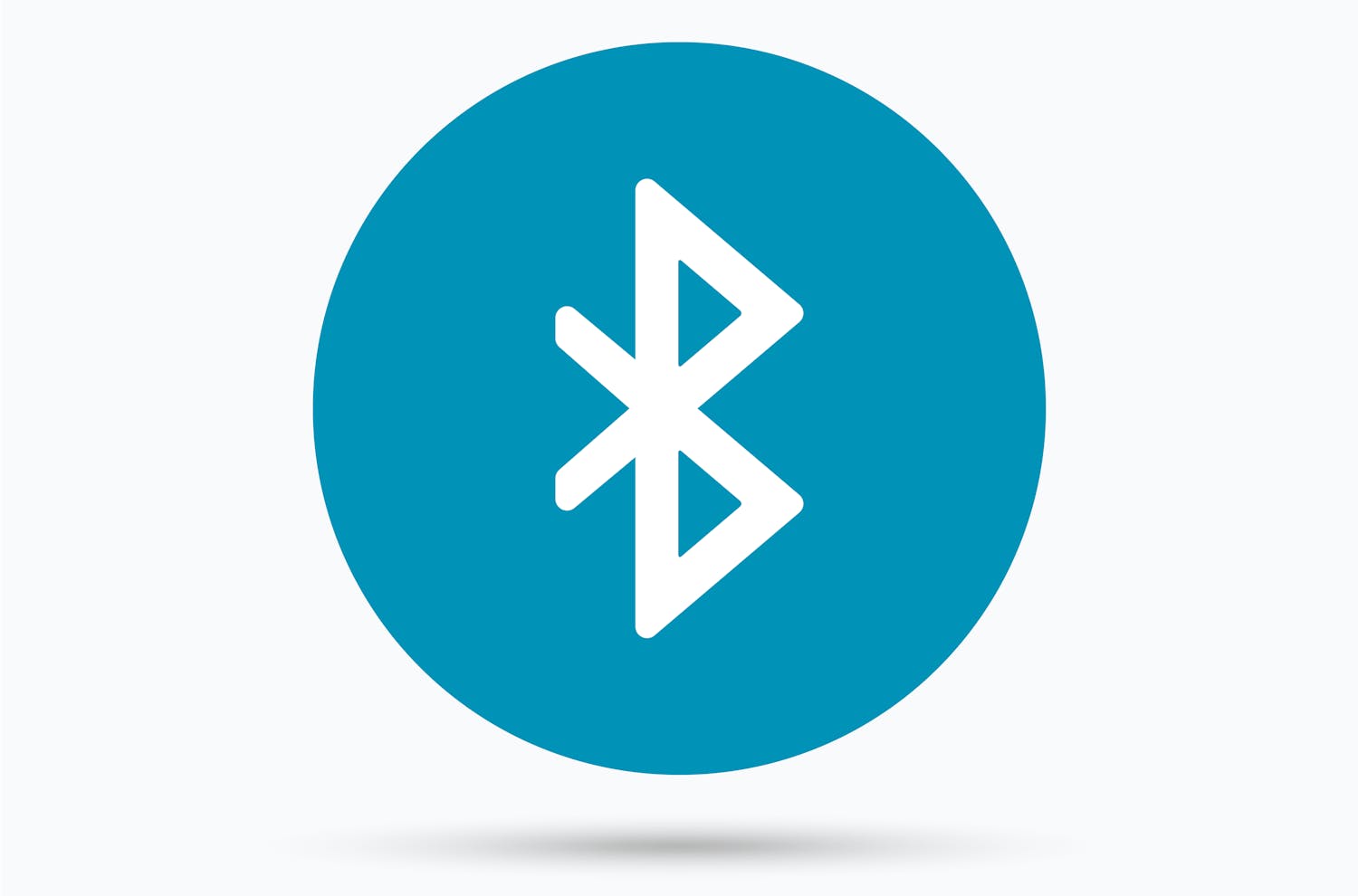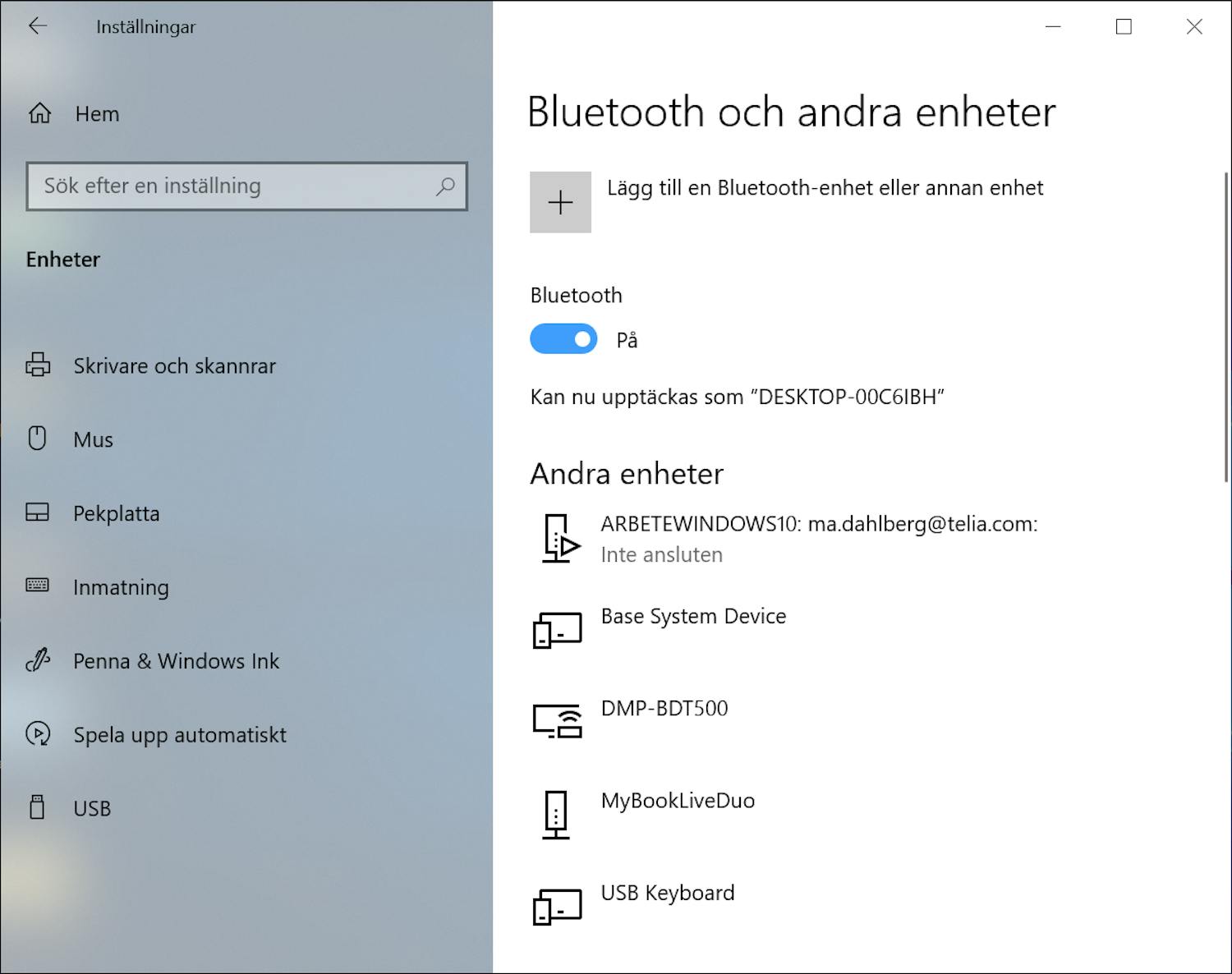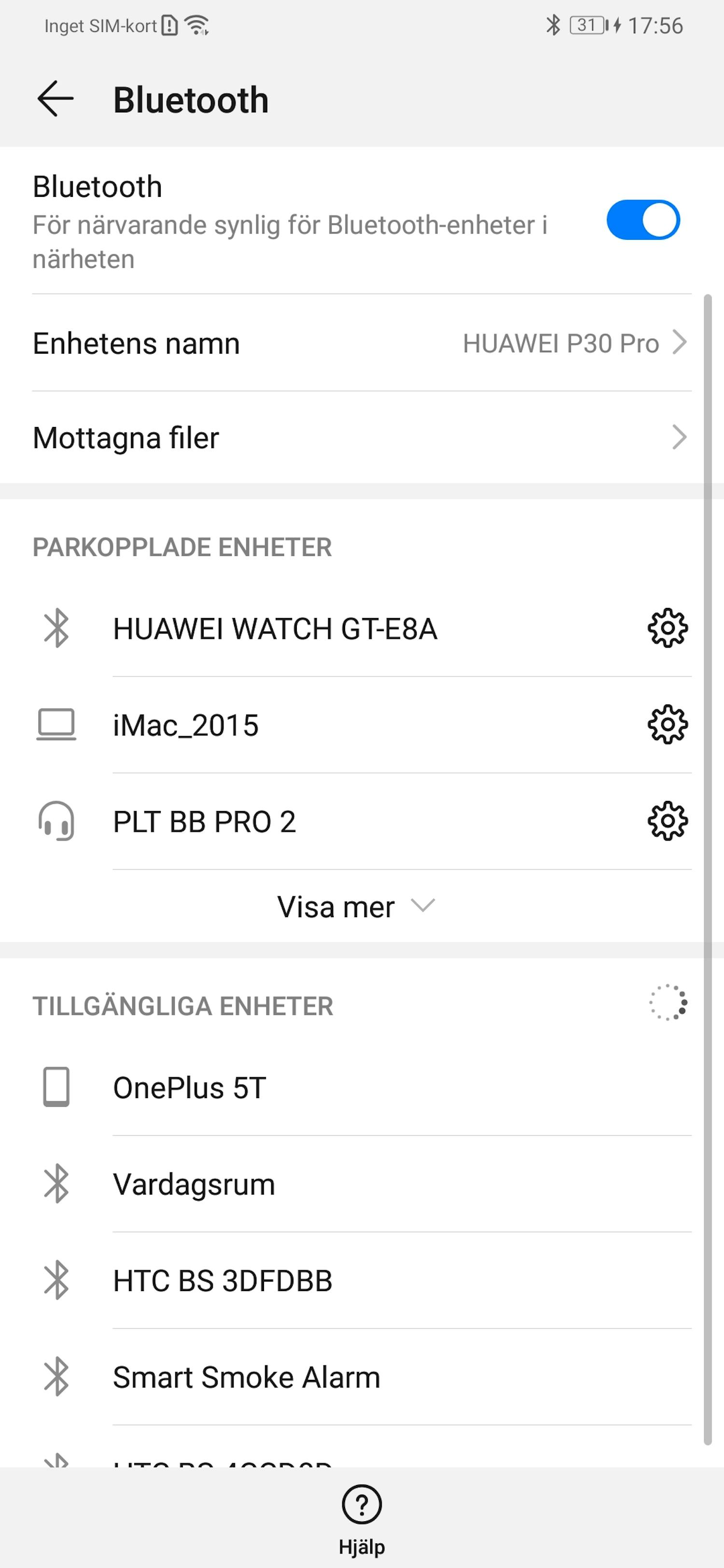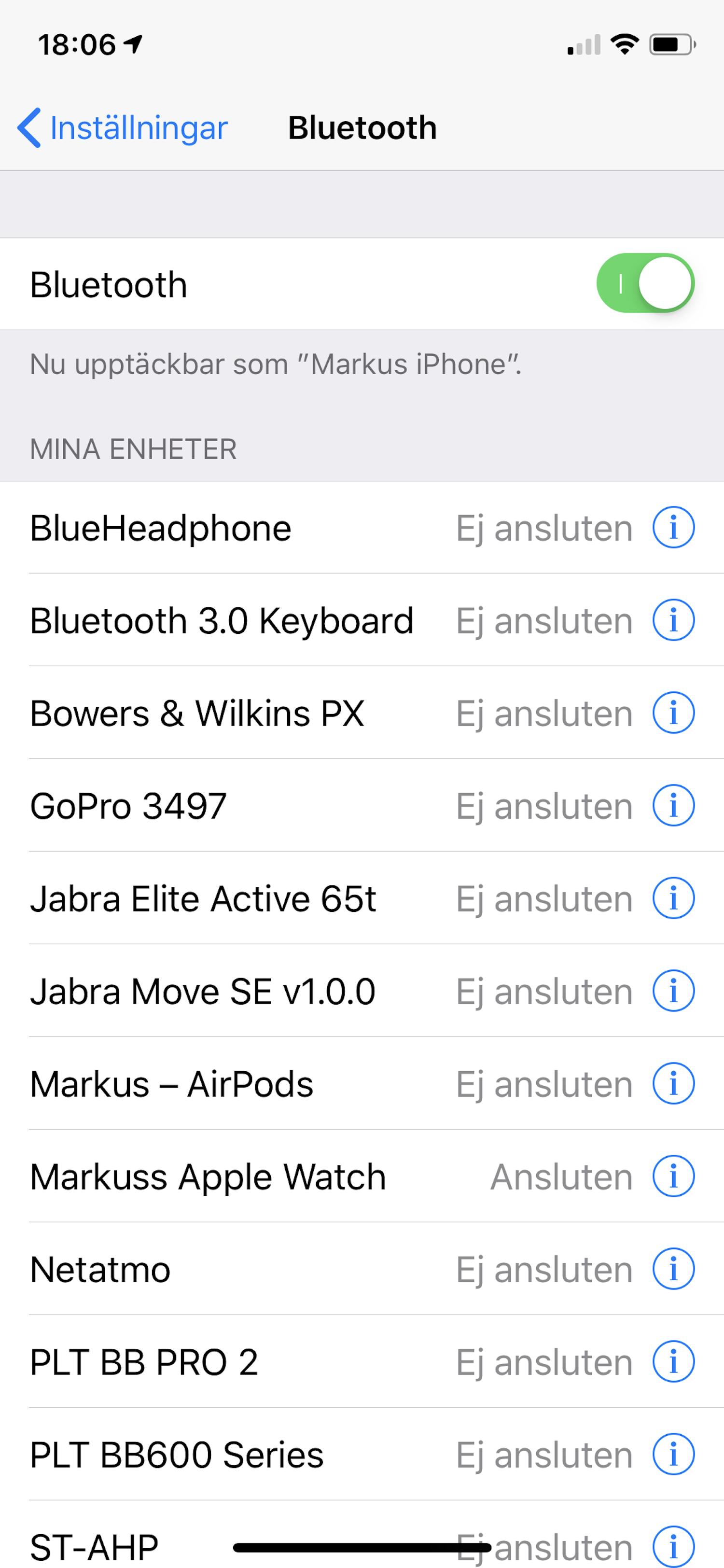Numera är det väl knappast någon som inte har hört talas om Bluetooth. Tekniken används överallt för att ansluta enheter, från Bluetooth-tangentbord och Bluetooth-möss till Bluetooth-högtalare.
Men vad är egentligen Bluetooth? Och hur används det?
Det försöker vi svara på här.
Det här är Bluetooth
Bluetooth är en teknisk standard för kortväga trådlös överföring av data mellan elektroniska enheter. Kommunikationen sker via radiovågor och används framför allt i datorer och mobiltelefoner för att ansluta tillbehör, till exempel tangentbord, möss, hörlurar och högtalare.
För att använda Bluetooth måste funktionen vara aktiverad i båda enheterna. I en dator eller mobiltelefon aktiveras Bluetooth via inställningarna. I den enhet som ska anslutas aktiveras vanligen Bluetooth genom att en särskild knapp hålls intryckt i några sekunder.
Det är oftast mycket enkelt att upprätta en Bluetooth-förbindelse mellan två enheter. När Bluetooth är aktiverat i båda enheterna ska du öppna Bluetooth-inställningarna i mobilen eller datorn och leta efter enhetens namn i listan. Markera den, så upprättas anslutningen.
Längre fram i den här artikeln kan du läsa om hur Bluetooth aktiveras i Windows 10 samt i Android, iOS och Windows-mobiler.
Bluetooth var en viking
Bluetooth betyder blåtand. Vilket var namnet på en dansk kung, närmare bestämt Harald Blåtand som regerade under vikingatiden, år 958 – 987.
Vissa källor säger att namnet kommer av att han hade en svart eller blå tand, medan andra menar att han fick tillnamnet på grund av att han osedvanligt nog för en viking var mörkhårig och mörkhyad.
Harald Blåtand var den kung som förenade Danmark och Norge. När Bluetooth i starten siktade på en annan stor förening, nämligen den mellan telefonindustrin och datorindustrin, namngav man tekniken efter Harald Blåtand.
Logotypen för Bluetooth är inspirerad av runtecknen för H och B, alltså Harald Blåtands initialer.
Aktiverar Bluetooth så här:
Aktivera Bluetooth i Windows 10
Bluetooth finns vanligen bara i bärbara datorer, även om det går att köpa en Bluetooth-mottagare för usb och använda den i en stationär pc.
- Högerklicka på Start-knappen och välj Inställningar. Klicka på Enheter och välj Bluetooth och andra enheter. Se till att Bluetooth är aktiverat.
- Klicka på Lägg till en Bluetooth-enhet eller en annan enhet och klicka på Bluetooth. Nu visas en lista med alla tillgängliga Bluetooth-enheter.
- Klicka på den enhet som du vill ansluta för att starta parningen. I vissa fall måste anslutningen bekräftas med en pinkod.
Aktivera Bluetooth i Android
- Öppna Inställningar och välj Enhetsanslutning (eller något liknande beroende på vilken telefon du har). Här aktiverar du Bluetooth. Därefter kommer telefonen söka efter Bluetooth-enheter i närheten.
- Tryck på Parkoppla en ny enhet eller välj enheten i listan (beroende på telefon).
- När du har tryckt på namnet kommer din telefon att upprätta förbindelse till enheten. Vissa enheter kommer dessutom be dig om att ange eller bekräfta en pinkod för att upprätta förbindelse.
Aktivera Bluetooth i iOS
- Öppna Inställningar och välj Bluetooth. Här aktiverar du Bluetooth. Så fort Bluetooth är på kommer iOS att börja ska efter närliggande Bluetooth-enheter.
- När du har aktiverat din andra Bluetooth-enhet kommer namnet på denna att visas i listan.
- När du har tryckt på namnet kommer iOS be dig bekräfta att du vill ansluta till enheten. När du har bekräftat är dina enheter parade.
Aktivera Bluetooth i Windows Phone
- Öppna Inställningar och välj Bluetooth. Här aktiverar du Bluetooth och därefter kommer du se att din telefon börjar söka efter andra Bluetooth-enheter i närheten.
- Det är inte alla Bluetooth-enheter som aktiveras på samma sätt. Därför kan det hända att du behöver läsa vägledningen för den specifika produkten och aktivera den utifrån den.
- När du har aktiverat din andra Bluetooth-enhet kommer namnet på denna visas på din telefon. Under namnet står det Tryck för koppling.
- När du har tryckt på namnet kommer din telefon att upprätta förbindelse till enheten. Vissa enheter kommer dessutom be dig om att ange eller bekräfta en pinkod för att upprätta förbindelse.